Figyelemre méltó FLAC-MP4 konverterek: Konvertálja a hangot MP4-re, mint egy profi
Ha gyorsan le kell cserélnie zenei fájljait FLAC formátumról videó formátumra, például MP4 formátumra, de továbbra is szeretné, hogy nagyszerűen szóljanak, akkor íme a legjobb FLAC MP4-re konverterek menni. A FLAC fájlok kiválóan alkalmasak a hang tömörítésére a minőség romlása nélkül, ami tökéletes, ha meg szeretné tartani a számok eredeti hangját. Amikor azonban megpróbálja lejátszani őket számítógépén, különösen az Apple készülékén, kompatibilitási problémákba ütközhet. Ilyenkor jól jön az MP4-re konvertálásuk. Az MP4 fájlok nemcsak szinte bármilyen eszközön vagy lejátszón működnek, hanem különféle típusú tartalmak tárolását is lehetővé teszik.
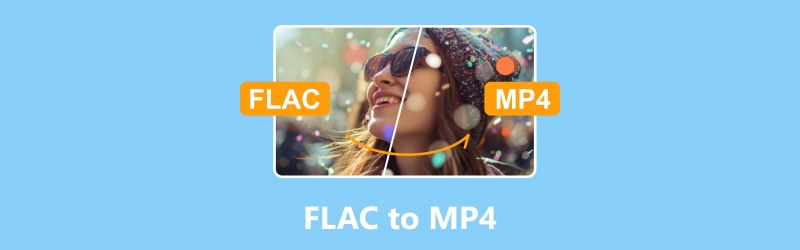
OLDAL TARTALMA
1. rész: Miért lehet a FLAC-ot MP4-re konvertálni?
Számos oka van a FLAC MP4-re konvertálásának. Először is, az MP4 több eszközzel és platformmal kompatibilis, lehetővé téve a FLAC-fájlok lejátszását olyan rendszereken, amelyek nem támogatják a FLAC-ot, például okostelefonokon. Másodszor, az MP4 hatékony tömörítése tárhelyet takarít meg, miközben megőrzi a jó hangminőséget, ideális azok számára, akiknek korlátozott a tárolása. Például a FLAC zenefájlok MP4 formátumba konvertálásával helyet takaríthat meg az eszközön anélkül, hogy jelentős minőséget kellene feláldoznia. Ezenkívül az MP4 multimédiás tárolóként való sokoldalúsága lehetővé teszi a hang és a videó kombinálását, így kiválóan használható multimédiás projektekhez és videószerkesztő szoftverekhez.
Az MP4-et széles körben használják streamelésre és online terjesztésre is, ami megkönnyíti a hangtartalom online megosztását. Például egy FLAC podcast MP4-re konvertálása leegyszerűsíti a feltöltést és a streamelést olyan platformokon, mint a YouTube. Ezenkívül az MP4 támogatja a metaadatok tárolását, megőrizve olyan fontos információkat, mint az előadó és az album adatai. A veszteségmentes FLAC-ról veszteséges MP4-re történő átalakítás azonban némi hangminőség-romlással járhat, ezért ezt alaposan fontolja meg.
2. rész. A FLAC MP4-re konvertálásának legjobb módjai
1. mód. Vidmore Video Converter
Vidmore Video Converter az egyik hihetetlen konverter, és professzionális eszközként tűnik ki. Számos funkcióval büszkélkedhet a hang- és videofájlok zökkenőmentes konvertálásához. Ennek a FLAC-MP4 konverternek az egyik figyelemre méltó tulajdonsága a médiafájlok paramétereinek széleskörű vezérlése. Tartalmazza a felbontásokat, a videó bitrátát, a hang mintavételezési sebességét és a bitrátát, amelyek lehetővé teszik a fájlok finomhangolását az igényeinek megfelelően. Ezenkívül a FLAC és az MP4 mellett a szoftver több mint 200 különböző fájlformátumot támogat, biztosítva a sokoldalúságot a különféle médiatípusok kezelésében. Figyelemre méltó, hogy ez a Vidmore Video Converter kivételes konverziós sebességet tart fenn, mivel akár 50-szer gyorsabban működik, mint a többi hagyományos módszer. Nem csak ez, hanem testreszabható metaadatokkal is rendelkezik, mind kötegelt, mind egyfájlos műveletekhez, valamint lehetőség van profilok létrehozására a semmiből, vagy választhat az előre beállított értékek közül.
Támogatott videó és audio formátumok:
- MP4, MOV, MKV, M4R, M4V, APE, FLV, AC3, MKA, APE, AIF, SWF, AAC, MP3, M4B, WAV, AVI, WMA, WMV, ASF, AAX, AMR, FLAC, M4A, AIFF, AA, AU, OGG és még sok más.
Konverziós sebesség: 50-szer gyors.
FLAC konvertálása MP4-re a Windows rendszeren
1. lépés. Indítsa el a programot a számítógépen, és kattintson a Fájlok hozzáadása gombra.
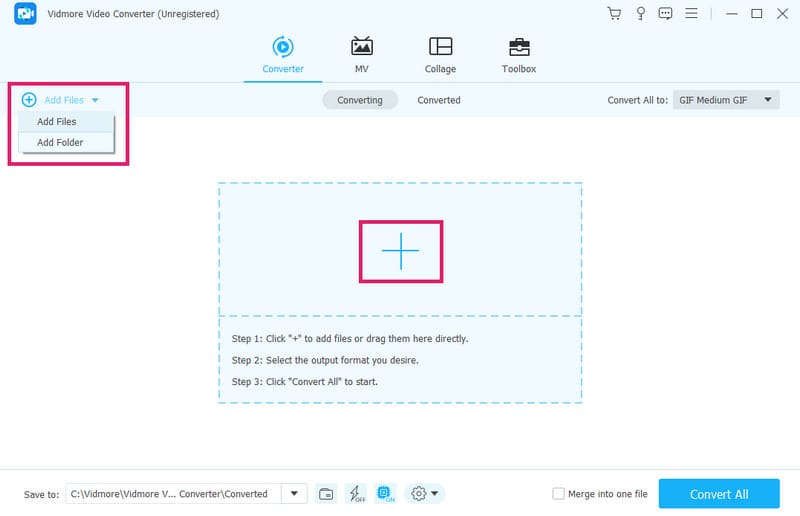
2. lépés. A felugró ablakban válassza ki a FLAC-fájlokat, és kattintson a Megnyitás gombra az importáláshoz. Ezután válasszon MP4 mint a kimeneti formátum a FLAC-ból MP4-be konvertáláshoz.
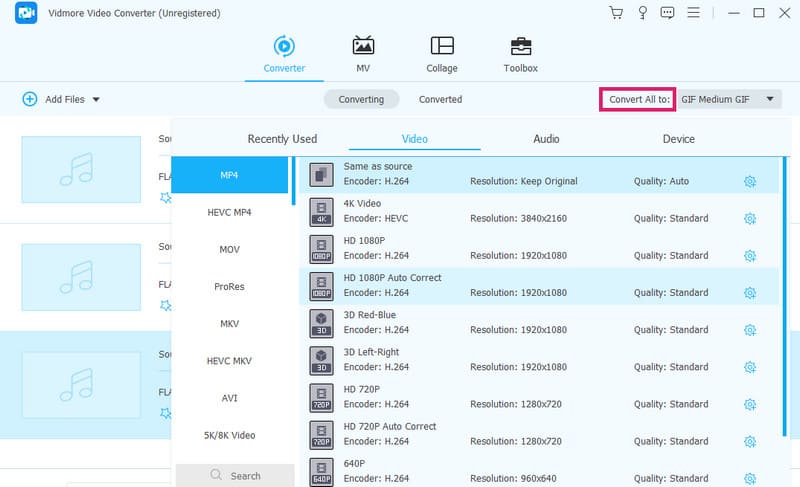
3. lépés A folytatáshoz állítsa be a célmappát, ahol a kimeneti MP4 videó lesz. Ezután kattintson Összes konvertálása és indítsa el az átalakítást.
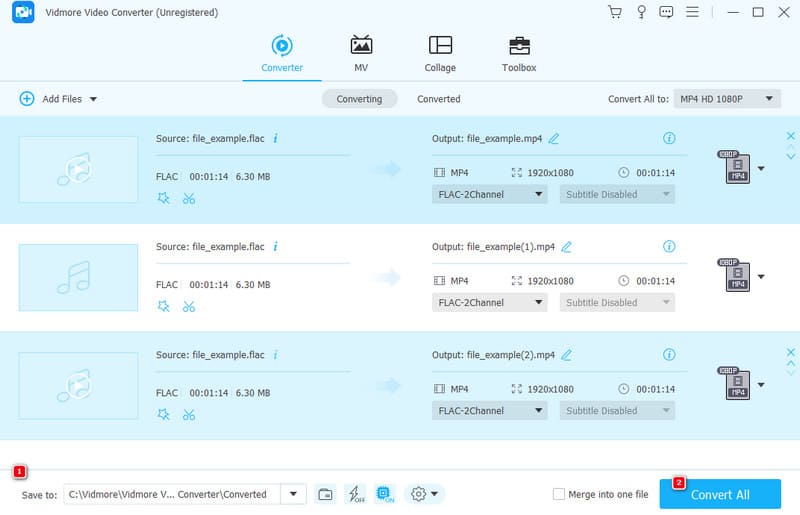
Előnyök
- Figyelemre méltó konverziós sebesség.
- Széles formátum támogatás.
- Átfogó funkciókészlet.
- Tömeges átalakítás.
- Felhasználóbarát felület és eljárás.
Hátrányok
- Korlátozott ingyenes próbaverzió.
Legjobb: Tömeges médiafájlok konvertálása bármilyen formátumban.
2. út. VLC
Ha ingyenes és kényelmes módszert keres a FLAC fájlok MP4 vagy bármilyen más formátumba konvertálására, akkor megoldásként használhatja a VLC-t. A médialejátszó szerepén túl a VLC sokoldalú ingyenes FLAC-ként is szolgál MP4 konverter egyszerű funkcionalitással. A VLC használatával hangfájlokat játszhat le, hangot bonthat ki, vagy könnyedén konvertálhat különféle médiaformátumokká, beleértve a videót is.
Támogatott videó és audio formátumok:
- MP4, AVI, FLV, WMV, MKV, 3GP, MOV, FLAC, AAC, WMA, OGG, AC3 és még sok más.
Konverziós sebesség: A hardvermegoldástól függ.
FLAC fájl konvertálása MP4-re VLC használatával
1. lépés. Nyissa meg az eszközt a számítógépén, és kattintson a Média fülre a Konvertálás/Mentés gomb kiválasztásához.
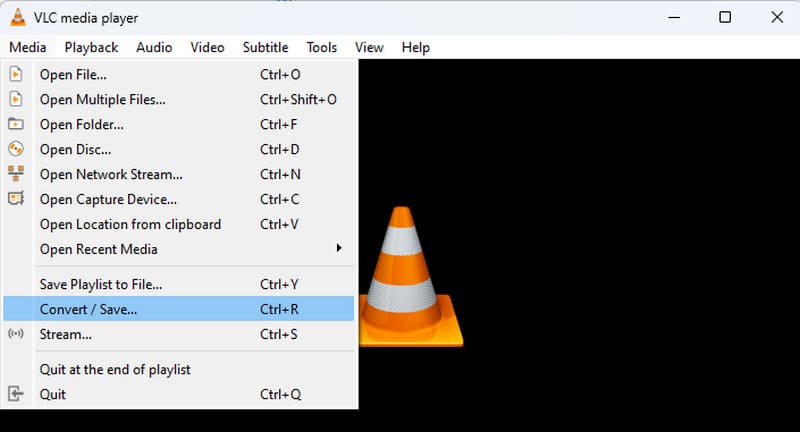
2. lépés. A felugró ablakban navigáljon a Hozzáadás gombra, és importálja a konvertálandó FLAC-fájlt. Az importálás után kattintson a Konvertálás/Mentés gombra alul.
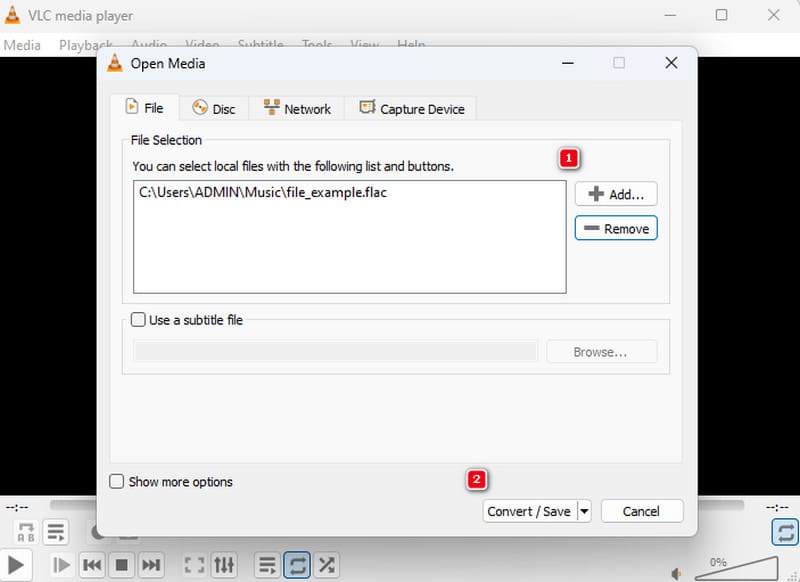
3. lépés A következő ablakhoz lépve válassza ki az MP4-et a Profil szakaszban. Ezután lépjen a Tallózás gombra, és válasszon ki egy mappát, majd kattintson a Start gombra a FLAC MP4 iTunes formátumba konvertálásához.
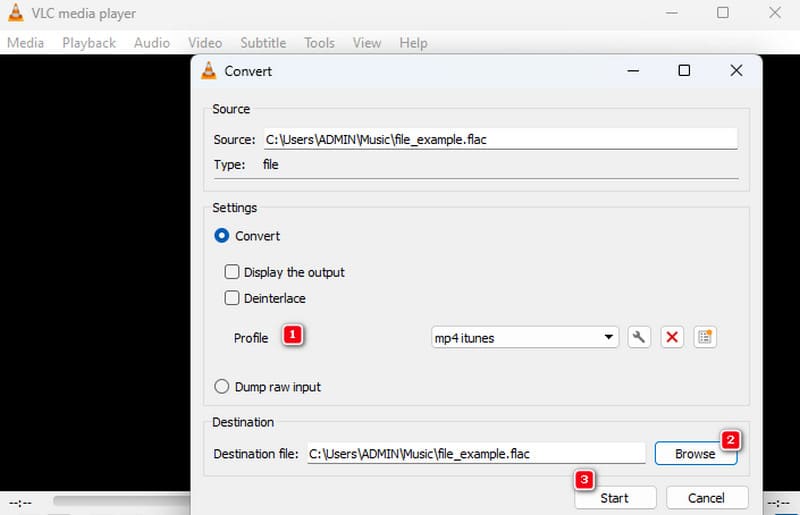
Előnyök
- Széles körű támogatás a különböző formátumokhoz.
- Video- és audiofájlok konvertálása és bemásolása.
- Nem igényel kodekcsomagokat.
- Streaming képességekkel érkezik.
Hátrányok
- Erőforrás-igényes.
- Inkonzisztens teljesítmény.
- Rejtett speciális funkciók.
Legjobb: Médialejátszás és videó konvertálás.
3. mód. Vidmore ingyenes online videokonverter
Egy másik ingyenes és kényelmes módja az audió videofájlokká konvertálásának a következőn keresztül Vidmore Ingyenes Online Video Converter. A fenti letölthető szoftverhez hasonlóan ez az online eszköz is gyors konverziós sebességet biztosít stabil internetkapcsolat mellett. Ezenkívül nincs korlátozás a fájlok számát vagy méretét illetően. Így gyorsan és egyszerre több fájlt is tömegesen konvertálhat. Ezenkívül az eszköz lehetővé teszi az audiobeállítások alapvető testreszabását, például a mintavételezési sebességet, a kódolót, a csatornákat és a bitsebességet, valamint a videóbeállításokat, beleértve a felbontást, a bitrátát és a képsebességet. Ezért ez az online FLAC MP4 konverter kiváló választássá teszi a hatékony audio-video konvertáláshoz.
Támogatott videó és audio formátumok:
- MP4, AVI, GIF, WMV, MKV, FLV, VOB, FLAC, AC3, MP3, AAC, WMA, WAV, M4R, AIFF és még sok más.
Konverziós sebesség: 50-szer gyorsabb a gyors internetkapcsolatért.
FLAC fájlok konvertálása MP4 Online formátumba: lépések
1. lépés. Nyissa meg az online konverter hivatalos webhelyét, és kattintson a gombra Fájlok hozzáadása az átalakításhoz gombot a FLAC fájlok feltöltéséhez.
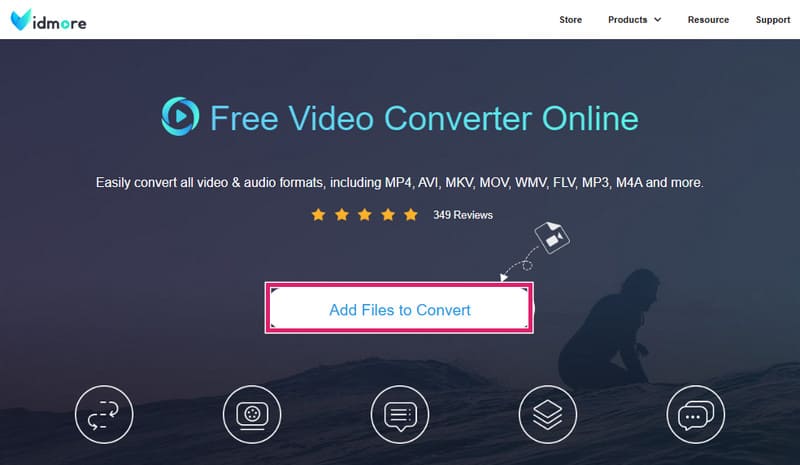
2. lépés. Feltöltés után kattintson az egyes fájlokra, és alul váltson MP4 formátumra.
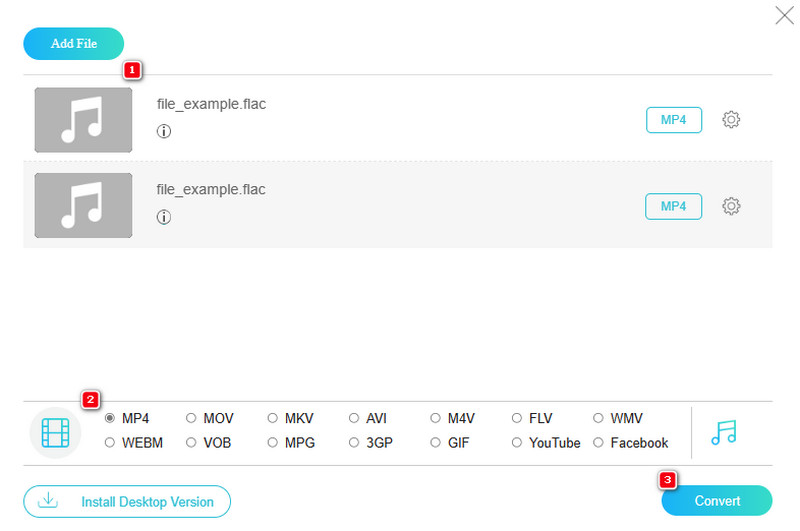
3. lépés Amilyen gyorsan ez történik, kattintson a gombra Alakítani gombbal válassza ki a fájl célmappáját, és indítsa el a konvertálási folyamatot is.
Előnyök
- Egyszerű felület és eljárás.
- Kötegelt átalakítási lehetőség.
- Reklámmentes élmény.
- Támogatás sokféle formátumhoz.
- Kiváló minőségű kimenet.
Hátrányok
- Konverziós sebessége az internet sebességétől függ.
Legjobb: Tömeges konverzió online.
3. rész. GYIK a FLAC MP4-re konvertálásával kapcsolatban
Hogyan lehet átalakítani a FLAC-ot minőségromlás nélkül?
Használjon veszteségmentes audio konvertert, például a Vidmore Video Convertert, és győződjön meg arról, hogy a beállítások veszteségmentes formátumban vannak beállítva, mint pl. WAV vagy AIFF.
Melyik a legjobb FLAC konverter?
A legjobb FLAC konverterek közül választhat a Vidmore Video Converter, a Vidmore Free Video Converter Online és a VLC.
Van valami jobb, mint a FLAC?
Igen. Egyesek úgy vélik, hogy az Opus bizonyos célokra jobb, mivel kiváló tömörítési hatékonysága alacsonyabb bitráta mellett.
Következtetés
A cikk áttekintése után most betekintést nyerhet a figyelemre méltó dolgokba FLAC MP4-re átalakítók. Minden vázolt módszernek megvannak a maga előnyei és hátrányai, így választása végső soron az Ön egyedi követelményeitől és preferenciáitól függ.


